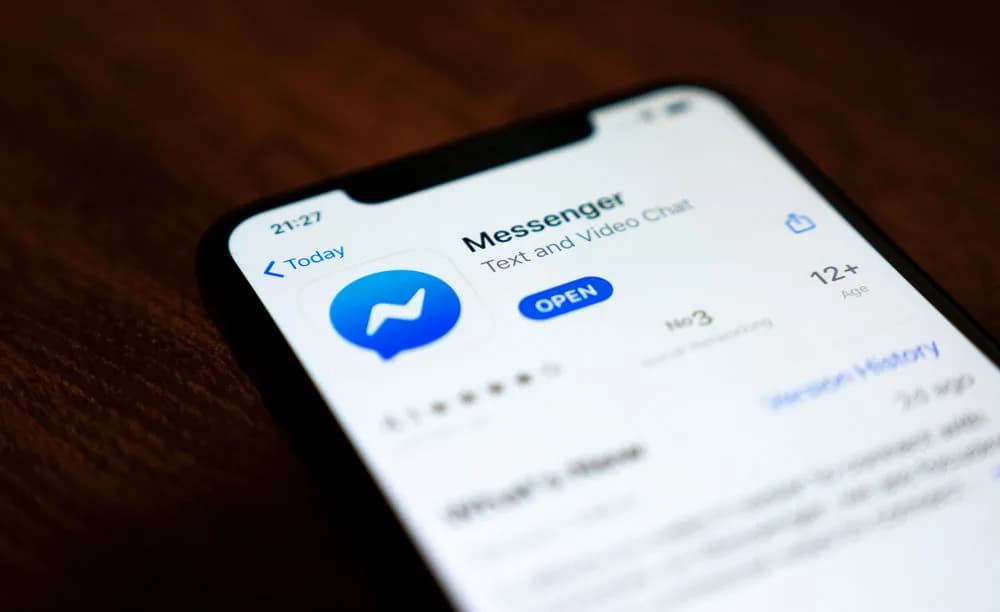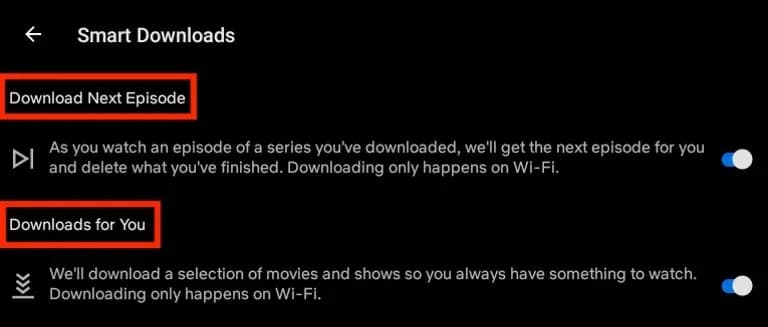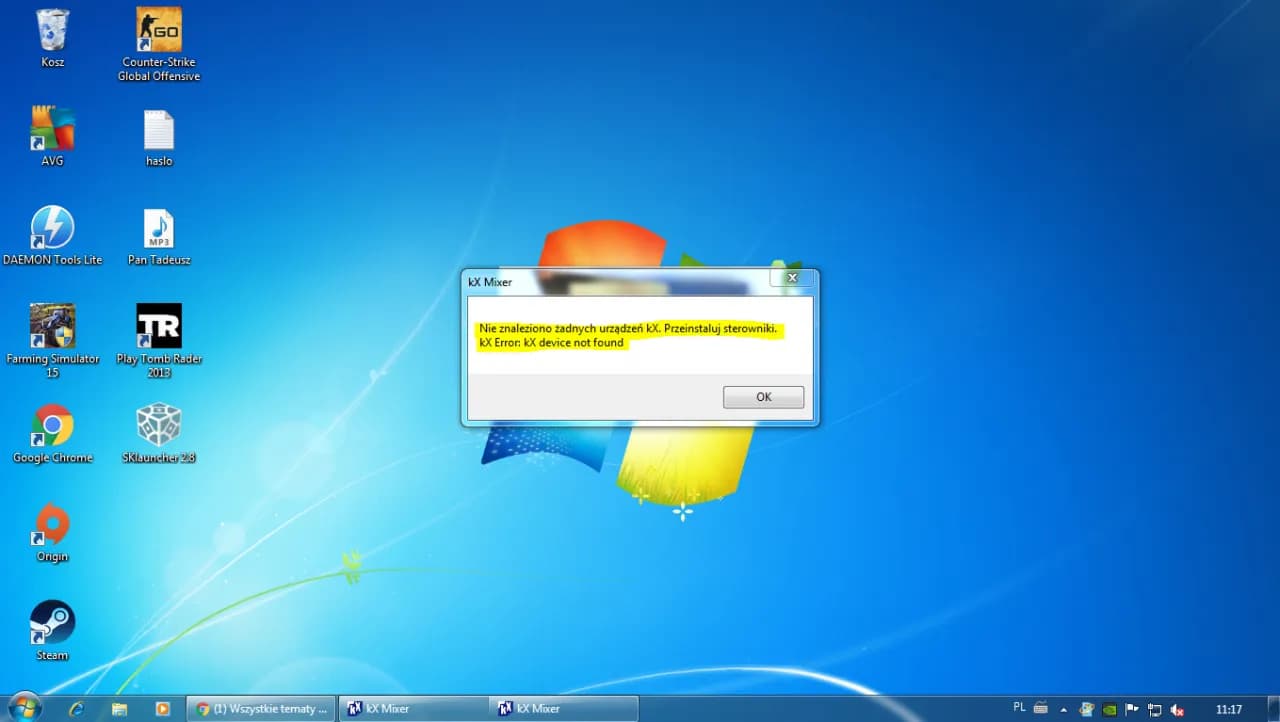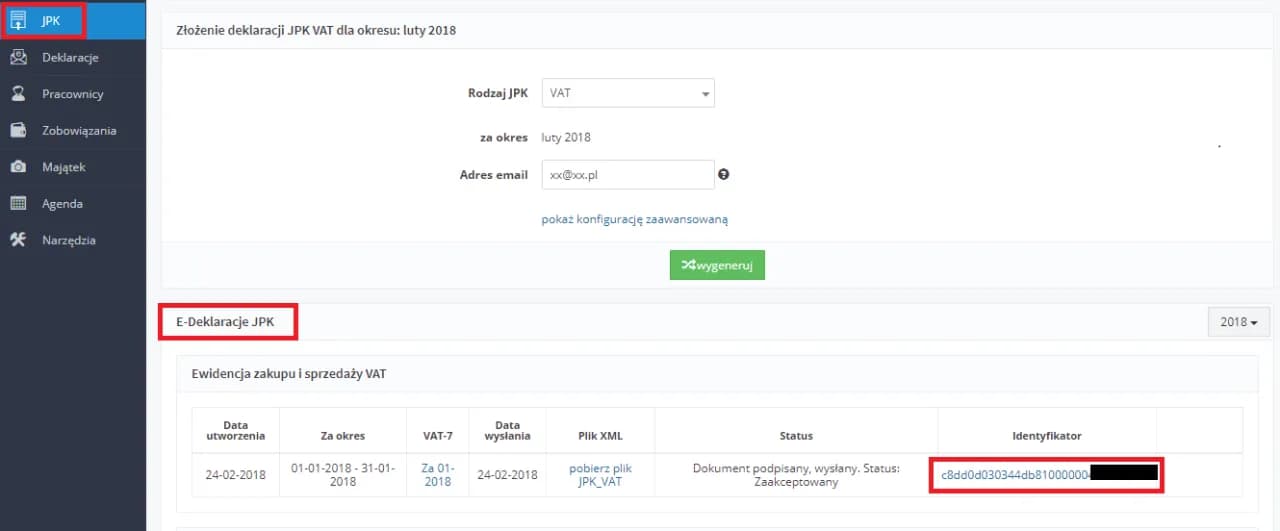Chcesz pobrać zdjęcia z Messengera, ale nie wiesz jak to zrobić? Istnieje kilka prostych i efektywnych metod, które umożliwiają zapisanie zarówno pojedynczych zdjęć, jak i wszystkich zdjęć z danej konwersacji. W tym artykule przedstawimy ci krok po kroku, jak skorzystać z różnych opcji dostępnych na telefonach oraz komputerach, aby szybko i łatwo pobrać interesujące cię zdjęcia.
Kluczowe wnioski- Pobieranie zdjęć na telefonach różni się od pobierania ich na komputerze, co warto znać przed rozpoczęciem procesu.
- Możliwość archiwizacji konwersacji pozwala na pobranie wszystkich zdjęć w jednym pliku ZIP.
- Przeglądanie multimediów w rozmowach ułatwia szybkie i wygodne zapisanie wielu zdjęć jednocześnie.
- Dla osób regularnie zapisujących zdjęcia, automatyczne aplikacje do tworzenia kopii zapasowych mogą znacznie uprościć ten proces.
- Regularne przenoszenie zdjęć z Messengera do galerii telefonu jest kluczowe dla efektywnego zarządzania przestrzenią w urządzeniu.
Wprowadzenie do Messengera
Messenger to popularna aplikacja do komunikacji, która umożliwia użytkownikom wysyłanie wiadomości tekstowych, zdjęć oraz multimedialnych. Wysyłanie i odbieranie zdjęć stało się kluczowym elementem codziennych interakcji, umożliwiając dzielenie się chwilami z przyjaciółmi i rodziną. Dzięki intuicyjnemu interfejsowi, funkcja ta jest szczególnie popularna wśród milionów użytkowników na całym świecie.
| Urządzenie | Procent użytkowników wysyłających zdjęcia |
| Android | 70% |
| iOS | 65% |
| Komputer | 50% |
Jak pobrać pojedyncze zdjęcia na Androidzie
Aplikacja Messenger na Androida umożliwia szybkie i łatwe pobieranie zdjęć z konwersacji. Aby pobierać zdjęcia z Messengera, wystarczy otworzyć aplikację i przejść do rozmowy, z której chcesz je pobrać. Następnie, przytrzymaj zdjęcie, a na ekranie pojawią się różne opcje; wybierz „Zapisz zdjęcie”, aby zapisać je w pamięci swojego urządzenia.
Kiedy już masz zdjęcia w galerii, możesz z łatwością zarządzać nimi. Warto regularnie je przeglądać i organizować, aby uniknąć bałaganu na telefonie.
Czytaj więcej: Najprostszy sposób jak pobrać wiadomości głosowe z Messengera - kompletny poradnik
Jak pobrać pojedyncze zdjęcia na iOS
Użytkownicy urządzeń Apple również mają łatwy sposób na pobieranie zdjęć z Messengera. Wystarczy, że otworzą aplikację Messenger i znajdą interesującą ich rozmowę. Naciśnij zdjęcie i przytrzymaj je, aż pojawią się opcje; wybierz „Zapisz zdjęcie”, a zdjęcie trafi bezpośrednio do galerii.
Pamiętaj, aby dostosować ustawienia galerii, aby automatycznie zapisywać zdjęcia z Messengera, co znacznie ułatwi zarządzanie nimi. W ten sposób wszystkie zdjęcia będą zawsze pod ręką.
Jak pobrać pojedyncze zdjęcia na komputerze
 Dla użytkowników komputerów proces pobierania zdjęć z Messengera jest równie prosty. Zaloguj się na swoje konto Facebooka, przejdź do Messengera i otwórz rozmowę, z której chcesz pobrać zdjęcia. Kliknij prawym przyciskiem myszy na zdjęcie i wybierz opcję „Otwórz obraz w nowej karcie”, a następnie kliknij „Zapisz jako”, aby pobrać zdjęcie na dysk.
Dla użytkowników komputerów proces pobierania zdjęć z Messengera jest równie prosty. Zaloguj się na swoje konto Facebooka, przejdź do Messengera i otwórz rozmowę, z której chcesz pobrać zdjęcia. Kliknij prawym przyciskiem myszy na zdjęcie i wybierz opcję „Otwórz obraz w nowej karcie”, a następnie kliknij „Zapisz jako”, aby pobrać zdjęcie na dysk.
Pamiętaj, aby sprawdzić folder, w którym zapisałeś zdjęcia, aby łatwo je odnaleźć. Możesz również utworzyć specjalny folder do przechowywania pobranych zdjęć z Messengera, co ułatwi ich późniejsze przeszukiwanie.
Pobieranie wszystkich zdjęć z konwersacji
Aby pobrać wszystkie zdjęcia z danej konwersacji, skorzystaj z opcji archiwizacji rozmowy. Zaloguj się na swoje konto Facebooka, przejdź do Messengera, otwórz odpowiednią rozmowę i kliknij ikonę zębatki w jej górnym rogu. Wybierz „Więcej”, a następnie „Archiwizuj konwersację”. Po zakończeniu archiwizacji otrzymasz plik ZIP, który zawiera wszystkie multimedia, w tym zdjęcia.
- Posiadanie konta Facebook.
- Dostęp do Messengera.
- Stabilne połączenie internetowe.
- Wystarczająca ilość miejsca na dysku do zapisania pliku ZIP.
Przeglądanie multimediów w konwersacji
W rozmowach Messenger możesz przeglądać wszystkie multimedia, klikając ikonę „i” w prawym górnym rogu. Umożliwia to szybkie zlokalizowanie zdjęć, filmów i innych plików wysłanych w danej konwersacji. Dzięki tej opcji możesz łatwo pobrać interesujące cię zdjęcia bez konieczności przeszukiwania całej rozmowy.
Dodatkowo, istnieje możliwość przeszukiwania multimediów w Archiwum, co jeszcze bardziej ułatwia znalezienie określonych zdjęć.
Jak automatycznie zapisywać zdjęcia z Messengera
Jeśli regularnie pobierasz zdjęcia z Messengera, warto rozważyć użycie aplikacji do tworzenia kopii zapasowych czatów. Takie aplikacje potrafią automatycznie zapisywać wszystkie multimedia z rozmów, co zaoszczędzi Ci czas i ułatwi organizację plików. Wiele z nich oferuje różne opcje konfiguracji, dzięki czemu możesz dostosować je do swoich potrzeb.
Zarządzanie przestrzenią w galerii
Organizacja zdjęć w galerii jest kluczowa dla zachowania porządku i łatwego dostępu do ważnych wspomnień. Przenoszenie zdjęć z Messengera do dedykowanych folderów w galerii pomoże Ci uniknąć bałaganu i zminimalizować czas spędzany na szukaniu konkretnych zdjęć. Warto również regularnie przeglądać zdjęcia, aby usunąć te, które są niepotrzebne lub nieaktualne.
- Twórz foldery tematyczne dla zdjęć.
- Regularnie przeglądaj i usuwaj zbędne zdjęcia.
- Używaj opisów i tagów do identyfikacji zdjęć.
Problemy z pobieraniem zdjęć i ich rozwiązania
Podczas pobierania zdjęć z Messengera mogą wystąpić różne problemy, takie jak brak dostępu do internetu czy błędy aplikacji. W takim przypadku warto sprawdzić połączenie oraz zaktualizować aplikację do najnowszej wersji. Często wystarczy także ponowne uruchomienie aplikacji lub telefonu, aby poprawić działanie.
Jeśli problemy się utrzymują, upewnij się, że Twój system operacyjny oraz aplikacja Messenger są na bieżąco aktualizowane. Wsparcie techniczne Facebooka może również pomóc w rozwiązaniu bardziej złożonych problemów.
Przykłady zastosowań zdjęć pobranych z Messengera
Pobrane zdjęcia z Messengera znajdują szerokie zastosowanie w życiu codziennym. Możesz je wykorzystać do tworzenia albumów rodzinnych, dzielić się z przyjaciółmi na mediach społecznościowych lub używać w projektach osobistych. Warto również pamiętać, że dobrze edytowane zdjęcia mogą zyskać na jakości podczas udostępniania ich innym.
Jeśli planujesz udostępnić zdjęcia w sieci, warto je wcześniej obrobić, aby nadać im profesjonalny wygląd. Dodanie filtrów lub prostych efektów może sprawić, że Twoje wspomnienia będą jeszcze bardziej atrakcyjne.
Podsumowanie procesu pobierania zdjęć
Teraz, gdy znasz już różne sposoby na pobieranie zdjęć z Messengera, możesz łatwo zrealizować swoje cele. Pamiętaj, że zarówno pobieranie pojedynczych zdjęć, jak i całych konwersacji jest szybkie i proste. Właściwe zarządzanie zdjęciami na swoim urządzeniu przyniesie korzyści w postaci porządku i lepszej organizacji.
Efektywne sposoby na pobieranie zdjęć z Messengera
Oto wszystko, co musisz wiedzieć o tym, jak pobierać zdjęcia z Messengera na różnych urządzeniach. Dzięki prostym instrukcjom na Androidzie, iOS oraz komputerze, możesz łatwo zapisać zarówno pojedyncze zdjęcia, jak i całe konwersacje w formie plików ZIP. Korzystając z opcji archiwizacji, zyskujesz dostęp do mediów w jednym miejscu, co znacznie ułatwia zarządzanie nimi.
Nie zapominaj o możliwościach przeglądania multimediów w rozmowach, które pozwalają szybko znaleźć i pobrać interesujące cię zdjęcia. Pamiętaj również o automatycznych aplikacjach do tworzenia kopii zapasowych, które mogą pomóc w regularnym zapisywaniu zdjęć, co oszczędzi ci czas i zapewni porządek w galerii.
Regularne zarządzanie zdjęciami, a także dobre praktyki w obróbce przed udostępnieniem, sprawią, że twoje wspomnienia będą zawsze na wyciągnięcie ręki i w doskonałej formie. Wykorzystaj wszystkie przedstawione metody, aby w pełni cieszyć się funkcjonalnością Messengera w codziennej komunikacji.